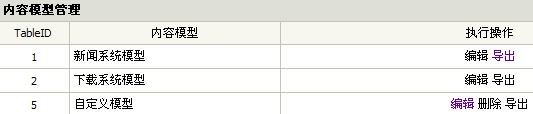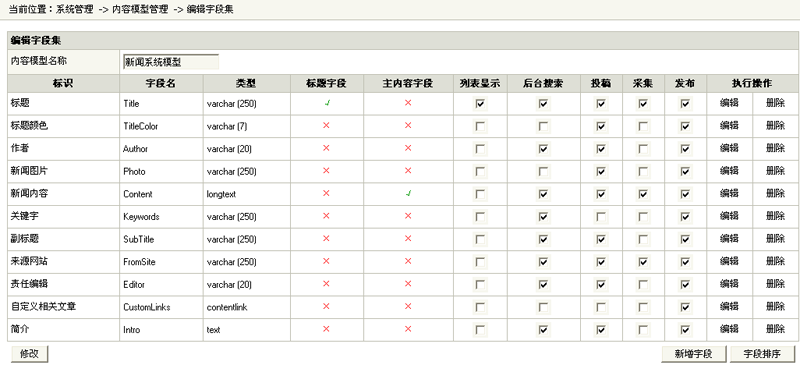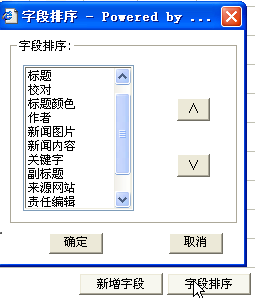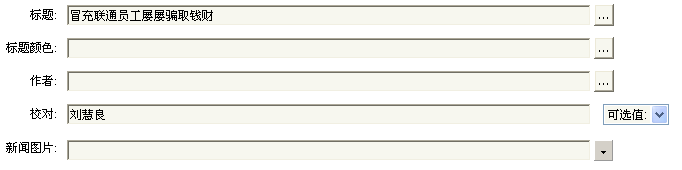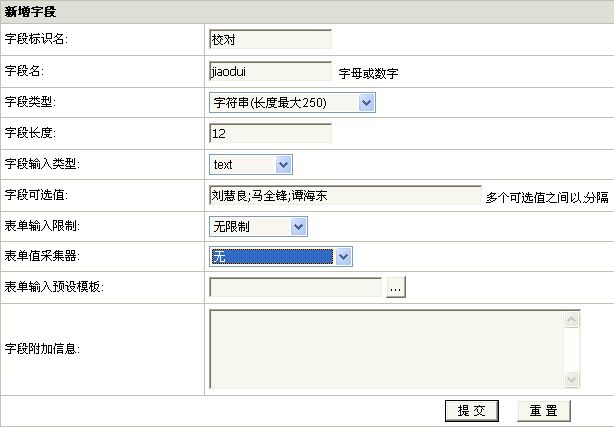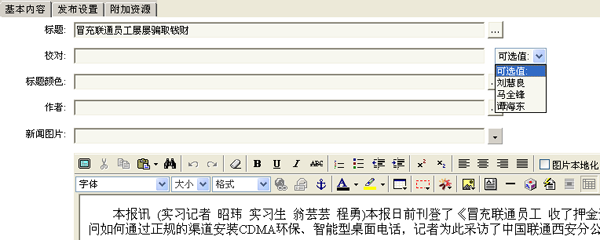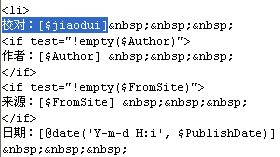CMSware内容模型管理
导航:返回上一页
内容模型管理思维(CMSware)系统的核心,用来自定义数据库里的字段的,当你定义好自己的字段后,在使用模版语言是就可以用到自己定义的字段。在这里你可以对内容模型里的字段进行编辑,也可以添加新的内容模型。
管理内容模型[ ]
一、管理模型[ ]
说明:默认的模型不可以删除
导出模型:
点击“导出”可以可以将模型导出为一个php文件以便快速的备份、分享或建立相似模型
模型编辑:
参数说明:
- 标识:就是新增或者编辑字段处的字段标识名;字段名和类型同新增或者编辑字段处的字段名和类型。
- 标题字段:即将该字段设为内容标题。只能有一个标题字段,打勾即可将该字段设定为标题字段
- 主内容字段:该字段的值为主体内容。只能有一个主内容字段,打勾即可将该字段设定为主内容字段
- 列表显示:在发布管理的内容列表中显示
- 后台搜索:允许用户在后台搜索该字段
- 投稿、采集、发布:可以定义某个字段是否允许投稿,允许采集,允许字段内容发布
- 执行操作:删除或者编辑字段。编辑字段请参考新增内容模型及字段
- 字段排序:字段在内容模型的字段集列表以及在编辑器中的排序
- 对字段进行排序:
- 字段序列在编辑器中的显示:
此时,上图的5个字段排序从上到下依次为:标题、标题颜色、作者、校对、新闻图片
修改:对列表显示、后台搜索、投稿、采集、发布进行选择(打钩或取消打钩)后的确认
二、导入内容模型[ ]
可以导入导出的内容模型
新增内容模型及字段[ ]
新增内容模型:[ ]
进入内容模型管理界面,在下方的新建内容模型处输入内容模型名称,点击创建按钮即可。新建内容模型支持自定义TableID,为内容模型共享提供了更大便利,通常情况1~10的TableID已经被普遍使用,因此如果你新建内容模型的时候使用大于100的TableID,就可以避免与其他人已创建的TableID冲突,别人导入你的内容模型文件时候你的默认TableID将被继续使用(如果冲突,系统将使用自动生成的TableID代替默认TableID,如果你的模版中使用了TableID,显然,模版需要修改才能复用,所以,强烈推荐大家创建共享型内容模型时使用3位以上的自定义TableID)
操作界面:
新增字段:[ ]
当我们新建一个内容模型或者是对现有内容模型进行扩充时都要用到新增字段功能。
一.编辑内容模型,点击下方的新增字段,出现“新增字段”界面
参数说明:
1.字段标识名:填写显示在内容模型标识栏的字段的标题,一般为中文。如“TitleColor”字段的中文标题为“标题颜色”。
2.字段名:填写字段的英文名称,如标题颜色字段的名称为 “TitleColor”。注意,字段名是区分大小写的
3.字段类型:选择字段的类型,系统提供字符串、数值、文本、其他结点内容等6种类型。
- “其它结点内容”这种字段类型是用来关联其它结点的自定义相关文章的。比如,在一篇文章里,需要指定其它结点中的一些文章做为关联阅读,就可以用这个功能了,定义一个字段为“其它结点内容”这种类型,然后在编辑文章录入这个字段时,会有一个自定义文章选择器出现供你选择其它结点的文章,选择好保存后这个字段的值实际会保存一串选中的文章的IndexID值,之后在模版里就用文章调用标签 CMS_CONTENT来调用这个字段值得到文章列表。例如:比如一篇文章里,有个推荐阅读的书籍的列表,可将RecomandedBook字段设为“其它结点内容”,然后模版里这样调用:
<CMS action="CONTENT" return="List" IndexID="{$RecomandedBook}" LoopMode="1" />
<!--类似调用自定义相关文章,此时必须使用LoopMode="1"以免返回值只有一条时出错 -->
<ul>
<LOOP name="List" var="var" key="key">
<li><a href="[$var.URL]">[$var.Title]</a></li>
</LOOP>
</ul>
4.字段长度:允许输入的该字段最大长度
5.字段输入类型:字段输入内容的类型。注意,不是上面指定的字段类型
6.字段可选值:换言之就是下拉菜单的预设值,比如你建一个新字段作者,然后预设值填:刘慧良;马全锋;谭海东,那么你新建文档的时候填写作者时就不必输入了,直接通过下拉菜单选就行了
7.表单输入限制:对输入内容的限定,一般为无限制。
8.表单值采集器:这是指定一个字段在进行文章编辑时的界面输入方式,是一种辅助手段,也可以看作是输入内容的方式,比如输入的这个值是选择自一个PSN中的内容还是上传一个图片还是自动输入其他结点的字段,像新闻图片的表单值采集器为图片录入、标题颜色的表单值采集器为颜色。各个采集器的功能不同,是由系统内定好的一组功能。
- 无:此时字段的录入界面是一个文本输入框
- 颜色:此时字段的录入界面是一个颜色选择器,可以用鼠标点选颜色
- 时间: 此时字段的录入界面是一个时间选择器,可以选择具体的日期、时间
- 图片录入: 此时字段的录入界面是一个图片录入、选择器,可以选择现有图片或上传图片
- 附件录入: 此时字段的录入界面是一个附件录入器,可以选择或录入附件
- Flash录入: 此时字段的录入界面是一个Flash录入器,可以选择或录入附件
- 模版选择: 此时字段的录入界面是一个模版选择器,可以选择模版
- 发布点(PSN)对象选择:此时字段的录入界面是一个发布点选择器,可以选择发布点
- 基于结点内容:此时字段的录入界面是一个内容选择器,可以选择一篇其它结点的内容自动输入指定字段
- 外部页面数据输入:用于实现字段值的关联录入采集器。可以使用附加发布或其它方法生成一个按照一定规则编写的数据列表的html页面作为字段值的选择来源,系统默认提供一个演示的外部页面输入规则的模版(位于/templates /input/test.html),可以利用这个模版查询所需要的数据列表发布到一个地址,然后在这里定义外部页面数据输入URL,比如做成动态发布从结点中查询实时的厂家名称录入到产品结点模型中的关联厂家名称字段中做为厂家模型与产品模型关联字段。数据输入的灵活度大大提高 。
- 关联数据源(适用门户版):这个功能也是用于提供字段数据的输入源,可以是预先定义的列表,也可以是自定义的SQL语句(在进入录入界面前执行查询),数据源功能的灵活运用将可以极大地提升思维(CMSware)内容录入的效率. 关联数据源可以是DB数据源,也可以是XML数据源,在“字段附加信息”处填写数据源语句即可
- DB数据源:
- 数据源语句: DB数据源必须返回value和title字段内容,以填充select表单控件内容
<dataSource> <sql>select i.IndexID as value, c.CountryName as title from cmsware_content_index i left join cmsware_content_5 c ON c.ContentID=i.ContentID where i.TableID=5 order by c.CountryName</sql> </dataSource>
提醒:
<dataSource> <sql>select ID as value, Name as title from Article_cate where NodeID=$var.NodeID</sql> </dataSource>
数据源目前还不支持这种 $var.NodeID 传入变量的方式。如果要实现此功能可以用外部数据源的形式,通过模板来实现这个功能。 参考模板 ——>CMSware\templates\input\test.html
- XML数据源:
- 数据源语句: XML数据源必须使用以下格式定义数据,以填充select表单控件内容
例如:
<dataSource> <List> <var> <title>买家</title> <value>0</value> </var> <var> <title>卖家</title> <value>1</value> </var> </List> </dataSource>
下面的数据源例子我们将"来源网站"的录入由原来的纯手工,改为下拉框选择:
<dataSource> <List> <var> <title>新浪</title> <value>www.sina.com.cn</value> </var> <var> <title>搜狐</title> <value>www.sohu.com</value> </var> <var> <title>网易</title> <value>www.163.com</value> </var> </List> </dataSource>
9.表单输入预设模版:给字段定义一个预设值,可以是一个HTML内容,比如文章内容字段 Content,编辑时默认是一片空白,需要每次自己去写内容,排版。但是有时候希望都按某种固定格式来处理,比如都需要有个表格,里面默认放一些内容然后在编辑新建文章时只是填下表格的空白,改下表格标题什么的,这样呢,变动大,又不是很合适直接在模版里做,就可以为这个字段指定一个表单输入模版,可以是纯文本,也可以是html,新建文章时系统会自动把指定的文件放入到字段内容中,只是再改改就行了,相当于一个字段默认值。
10.字段附加信息:可以填写表单用途等备注信息
填写和选择了相关信息后,单击“提交”按钮添加新的字段。
二.在相应结点编辑或新增内容的界面中,您可以看到刚才新加的字段。(使用了自定义字段或自定义内容模型的结点目前必须使用default编辑器)
三.在模版设计中调用自定义标签:
在添加好字段后,您就可以在内容页模版设计中调用自定义的字段。
比如,我在发布管理修改内容页模版:
将您自定义的字段的代码放入模版中您想要显示的位置,并单击“保存”保存模版。
注意:调用时要加上定界符[$],如“[$jiaodui]”。
四.浏览前台效果:
添加或修改相关信息以填写上自定义字段中的内容。刷新前台内容页面即可看到效果。